Технология стилевого форматирования
Практическое занятие №3. Стилевое форматирование средствами текстового редактора Microsoft Word
Цель: получение практических навыков создания и использование стилей при разработке текстовых документов.
МЕТОДИЧЕСКИЕ РЕКОМЕНДАЦИИ
Стилевое форматирование
Понятие стиля в текстовом документе
Чтобы заострить внимание читателя на определенных частях текста (словах, предложениях, абзацах), для придания тексту выразительности и удобочитаемости используется форматирование – выделение объектов текста путем изменения некоторых их параметров.
При работе над документом форматирование можно выполнять вручную, а можно использовать стили.
При форматировании вручную пользователь использует основной прием «выдели текст и измени параметры». Если изменения не устраивают, надо снова повторить прием. Иногда приходится потратить достаточное количество времени, чтобы найти приемлемое (с точки зрения пользователя) сочетание параметров текста.
Использование стилей позволяет автоматизировать процесс подбора оптимальных значений параметров.
Надо сказать, что термин «стиль» в среде Word имеет несколько отличное значение, чем общеупотребительное. В толковом словаре русского языка С.И. Ожегова дано такое толкование: «Стиль – характерный вид, разновидность чего-нибудь, выражающаяся в особенных признаках, свойствах художественного оформления». Так, например, говоря о стиле одежды, мы подразумеваем особый покрой, разработанный дизайнером, особую ткань, а также использование гармонично подобранных аксессуаров. Стиль в живописи подразумевает определенный способ наложения мазков, использование цветовой гаммы, способы художественной передачи образа.
|
|
|
Стиль в текстовом документе понятие более утилитарное.
Стиль – заранее определенный и сохраненный с некоторым именем набор значений параметров текста.
Когда к тексту применяется стиль, все описанные в нем значения параметров применяются одновременно. Таким образом, применение стиля заменяет ручную операцию по установке значений параметров с помощью кнопок, меню и диалоговых окон и значительно сокращает время работы.
Стилевое форматирование – создание и применение стилей к объектам текстового документа. Смысл этой операции заключается в следующем. Сначала для определенных объектов создается стиль, который затем применяется для форматирования объектов текстового документа. Если необходимо изменить значения параметров объектов, достаточно изменить стиль. При этом все объекты, которым назначен один и тот же стиль, автоматически переформатируются.
|
|
|
При форматировании многостраничного документа применяют стили для форматирования абзацев основного текста, для заголовков, для выделения отдельных слов, определений, списков, таблиц. Обычно для форматирования пользователь применяет некоторый ограниченный набор стилей.
Стили можно создавать самому, а можно воспользоваться готовыми стилями, имеющимися в среде Word. В среде Word встроен достаточно большой список стилей разного назначения. Созданный или измененный стиль можно включить в шаблон документа, тогда он будет доступен для использования в любом документе. Если стиль не включать в шаблон, то он будет храниться только в данном документе.
На первых порах освоения технологии стилевого форматирования достаточно применять готовые стили и изменять их настройки по своему усмотрению.
Просмотреть список имеющихся в среде Word стилей можно в помощью группы Стили на вкладке Главная (рис. 1).

Рис. 1. Группа Стили на вкладке Главная
В группе отображаются кнопки так называемых экспресс-стилей, которые, по мнению разработчиков, наиболее часто применяются в документах. Понятие экспресс-стиля (как и понятие экспресс-блока введено разработчиками, начиная с версии Word 2007).
|
|
|
Кнопка Изменить стили позволяет полностью переформатировать документ при помощи специально разработанного набора стилей. В списке приведено несколько наборов стилей, предлагаемых разработчиками. Однако они не подходят для российской практики подготовки документов.
Для просмотра списка всех стилей используется кнопка Стили в правом нижнем углу, которая открывает окно Стили. В окне можно открыть список стилей и элементов форматирования документа.
Виды стилей
Во время форматирования документа среда запоминает все виды форматирования, как стилевого, так и ручного, которые применил пользователь.
Для просмотра списка всех стилей, а также ручного форматирования в документе на вкладке Главная в группе Стили надо щелкнуть по кнопке Стили. Справа откроется диалоговое окно (рис. 2). Это окно содержит список стилей, которые можно применить в документе. Если установить флажок Предварительный просмотр, то названия в списке будут записаны в соответствующем форматировании (рис. 2), потому что сразу видно, как будет выглядеть отформатированный текст. Именно так отображался список стилей в предыдущих версиях Word. Справа рядом с названием стиля вы видите значок, который указывает на тип стиля.
|
|
|
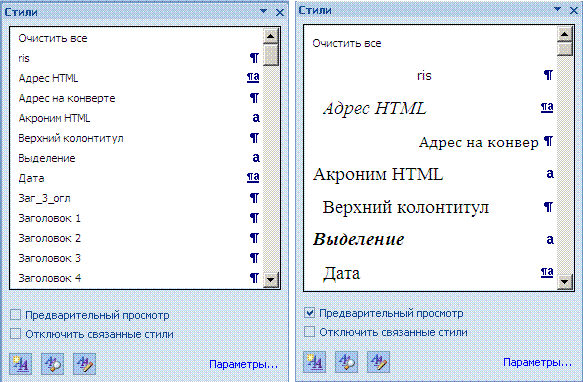

Рис. 2. Диалоговое окно Стили в двух вариантах отображения
В среде Word 2007 существуют три типа стилей[1]:
Стиль абзаца (  ). Применяется только к целому абзацу и полностью определяет его внешний вид, а именно настройки параметров символов (тип шрифта, начертание, размер, цвет и пр.) и абзаца (выравнивание текста, позиции табуляции, междустрочный интервал и границы и пр.). Чтобы применить стиль абзац выделять не обязательно, достаточно, чтобы курсор находился внутри абзаца. Примеры стилей абзаца – Обычный, Заголовок 1, Заголовок 2 (всего 9 стилей заголовков), Маркированный список (5 стилей), Нумерованный список (5 стилей).
). Применяется только к целому абзацу и полностью определяет его внешний вид, а именно настройки параметров символов (тип шрифта, начертание, размер, цвет и пр.) и абзаца (выравнивание текста, позиции табуляции, междустрочный интервал и границы и пр.). Чтобы применить стиль абзац выделять не обязательно, достаточно, чтобы курсор находился внутри абзаца. Примеры стилей абзаца – Обычный, Заголовок 1, Заголовок 2 (всего 9 стилей заголовков), Маркированный список (5 стилей), Нумерованный список (5 стилей).
Стиль знака (  ). Применяется к выделенному фрагменту текста. Задает форматирование выделенного фрагмента текста внутри абзаца, определяя только параметры символов, такие как тип шрифта и размер, начертание и пр. Пример стиля знака – Выделение, Определение HTML.
). Применяется к выделенному фрагменту текста. Задает форматирование выделенного фрагмента текста внутри абзаца, определяя только параметры символов, такие как тип шрифта и размер, начертание и пр. Пример стиля знака – Выделение, Определение HTML.
Стиль связанный (знак и абзац) (  ). Применяется либо к фрагменту текста, либо к целому абзацу, если фрагмент не выделен. В стиле описываются параметры символов и абзацев. К выделенному фрагменту применяется только описанные параметры символов, а к целому абзацу весь набор параметров. Примеры связанного стиля – Дата, Основной текст, Приветствие.
). Применяется либо к фрагменту текста, либо к целому абзацу, если фрагмент не выделен. В стиле описываются параметры символов и абзацев. К выделенному фрагменту применяется только описанные параметры символов, а к целому абзацу весь набор параметров. Примеры связанного стиля – Дата, Основной текст, Приветствие.
Кроме этого в среде Word существуют встроенные стили списков и стили таблиц. Их можно применить при создании соответствующих объектов документа. Можно также создать стили списков и стили таблиц. Стили списков и таблиц не отображаются в окне Стили.
Окно Стили удобно еще и тем, что кроме стилей позволяет отображать используемое в документе обычное ручное форматирование. Чтобы настроить область стилей щелкните на гиперссылку Параметры (рис. 2). Откроется окно Параметры области стилей (рис. 3).

Рис. 3
В поле Отображаемые стили установите один из вариантов: Рекомендованные, Используемые, В текущем документе, Все. Можно установить порядок сортировки списка стилей.
Чтобы в области стилей отображалось также ручное форматирование, надо включить флажки Форматирование абзацев, Форматирование текста, Форматирование списков.
Как уже было сказано, стили определенного вида помечаются специальным значком. Он указывается рядом с названием стиля. Если применено ручное форматирование, то в строке будут описаны элементы форматирования и никакого значка не будет. При наведении курсора на строку появляется контекстная подсказка с полным описанием форматирования. В таблице (таблица 2) приведены примеры отображения форматирования в области стилей.
Таблица 2. Описание форматирования в списке Используемое
| Абзац отформатирован стилем абзаца Обычный (стилевое форматирование) | 
|
| Абзацу, отформатированному стилем Обычный, установлен нулевой отступ первой строки (ручное форматирование) | 
|
| Выделенному тексту в абзаце, отформатированном стилем абзаца Обычный, установлено подчеркивание (ручное форматирование) | 
|
| Выделенный текст отформатирован стилем знака Интерфейс (стилевое форматирование) | 
|
Большинство стилей абзаца основаны на стиле Обычный, который называется базовым стилем.
Некоторые стили, хотя и существуют в документе, в списке не отображаются. В основном это касается стилей автоматически создаваемых объектов, например, знак сноски, основной шрифт абзаца, стили оглавления и некоторые другие.
Чтобы просмотреть полный список стилей, надо в поле Отображаемые стили (рис. 3) выбрать Все.
По умолчанию текст в новом документе вводится стилем Обычный.
Стилевое форматирование включает следующие операции
Применение встроенного стиля.
Изменение встроенного стиля.
Создание стиля на основе выделенного фрагмента.
Создание нового стиля.
Добавление стилей в список экспресс-стилей и удаление из него.
Технология стилевого форматирования
Дата добавления: 2018-02-28; просмотров: 1145; Мы поможем в написании вашей работы! |

Мы поможем в написании ваших работ!
